Forbedre Gmail-opplevelsen med disse 9 flotte IFTTT-applets
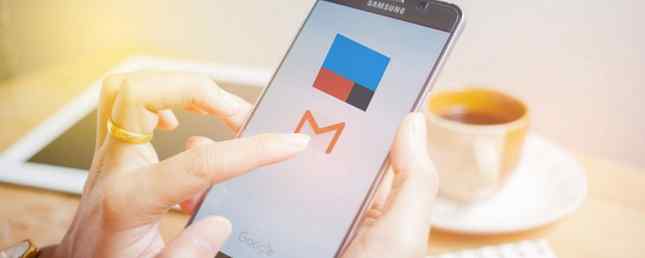
Gmail er go-to-e-posttjenesten for så mange mennesker. Du kan slå Gmail til et kraftig samarbeidsverktøy Slå Gmail til et kraftig samarbeidsverktøy med disse appene Slå Gmail til et kraftig samarbeidsverktøy med disse appene Bruker du Gmail ved hjelp av samarbeid? Verdens universelle innboks har kraftige funksjoner bakket inn, og så er det noen fantastiske tredjeparts e-post samarbeid verktøy. Her er noen tips som kan hjelpe. Les mer, gjør Gmail bedre med Chrome-utvidelser. 11 Chrome-utvidelser som vil gi stor fordel for Gmail-opplevelsen. 11 Chrome-utvidelser som vil gi stor kraft i Gmail-opplevelsen. Google lager Chrome-nettleseren, og Google lager Gmail. Du har selvfølgelig noen gode Chrome-utvidelser for å gjøre Gmail-opplevelsen bedre. Les mer, og bruk noen gode Gmail-verktøy fra tredjepart. 6 Imponerende Gmail-verktøy som du kanskje har gått glipp av. 6 Imponerende Gmail-verktøy du kanskje har gått glipp av Dette er de smarteste Gmail-verktøyene rundt. Gmail har eksistert i mer enn et tiår. Det er allerede bra, men det er mange verktøy for å gjøre e-post enda bedre for deg. Les mer .
I dag, la oss se hvordan du kan knytte Gmail med IFTTT for å automatisere oppgaver og gjøre livet ditt lettere.
Slik kobler du Gmail med IFTTT
Åpne IFTTT nettsiden og logg inn eller registrer deg. Deretter navigerer du til Gmail-oppføringen og klikker på Koble. Logg deg nå med Google-kontoen din og klikk på Tillate å gi tillatelser. Google-kontoen din skal nå være tilkoblet. Alternativt kan du også laste ned IFTTTs mobilapp for å oppnå det samme.
Nedlasting: IFTTT for Android | iOS (gratis)
1. Legg til stjernemerkede e-postmeldinger som tuppesoppgaver

Mange Gmail-brukere har en tendens til å stjerne viktige e-poster, vanligvis for å gjøre noe på dem senere. Hvis du tar en pause for å marathon de beste filmene på Netflix De 100 beste filmene for å se på Netflix akkurat nå De 100 beste filmene å se på Netflix akkurat nå Det er så mye innhold på Netflix det er vanskelig å sortere hveten fra kafet. Denne artikkelen tilbyr en hjelpende hånd, som teller ned de 100 beste filmene du bør se på Netflix akkurat nå. Les mer, du kan lett glemme å handle på disse e-postene. Hvis du er en ivrig Gmail-bruker og tilfeldigvis bruker Todoist Hvor mye mer produktiv er ToDoist Premium? Her er 6 gode grunner til å oppgradere hvor mye mer produktiv er toDoist Premium? Her er 6 gode grunner til å oppgradere Jeg holdt på med ToDoist gratis for en stund. Men fortsatte å komme opp mot ting jeg ville gjøre og kunne ikke. E-postpåminnelser. Legge til notater til oppgaven. Ting som virkelig ville legge til en hel del ... Les mer til jot påminnelser raskt, du er i for en godbit.
Du kan automatisk legge til en oppgave til Todoist når du star en e-post i Gmail. På denne måten vil du aldri gå glipp av noen av dine stjernemerkede e-poster.
For å gjøre dette, bare aktiver denne appleten og gi IFTTT tillatelsen til å få tilgang til din Todoist-konto. Du kan også konfigurere appleten til å opprette en ny oppgave i det angitte prosjektet og eventuelt sette en prioritet for den.
IFTTT Oppskrift: Legg automatisk til en oppgave til Todoist når du stjerne en e-post i Gmail
2. Spør Alexa om å sende inn din handleliste

Alexa er kontinuerlig oppdatert med mange nye ferdigheter 18 Awesome New Amazon Alexa Ferdigheter Du må prøve 18 Awesome New Amazon Alexa Ferdigheter Du må prøve Amazon Echos liste over ferdigheter vokser hele tiden. La oss ta en titt på de mest nyttige og silliest ferdighetene fra de siste månedene. Les mer . En slik ferdighet vi alle elsker er evnen til å diktere vår handleliste. Ved hjelp av en IFTTT-applett kan du spørre Alexa om å sende inn handlelisten din. Dette kan komme til nytte når du løper ut døren for din shoppingtur.
For å gjøre dette, aktiver denne IFTTT-applet og gi IFTTT tillatelsen til å få tilgang til Amazon-kontoen som er knyttet til Alexa. Nå kan du bare spørre Alexa, “Hva skjer i handlelisten min?” og det vil sende hele listen til opptil fire av de angitte e-postadressene dine.
IFTTT Oppskrift: Fortell Alexa å email din handleliste
3. Lagre kvitteringer automatisk til Evernote

Hvis du mottar de fleste kvitteringene dine på Gmail, kan det være lurt å organisere dem alle på ett sted. Det er mange flotte apper som hjelper deg med å spore og administrere kvitteringene dine 6 av de beste appene for å skanne, spore og administrere kvitteringer 6 av de beste appene for å skanne, spore og administrere kvitteringer Disse programmene for kvitteringsskanner hjelper deg med å skanne, lagre og organisere hver kvittering for dine personlige eller forretningsbehov. Les mer, men de fleste krever at du skanner hver kvittering individuelt. I stedet kan du tilordne en bestemt etikett til slike e-postmeldinger i Gmail, og deretter bruke IFTTT-automatisering for å lagre kvitteringer til Evernote automatisk.
Først åpner du Gmail-kontoen din og klikker på merkelapp ikon> Lag ny.

La oss si at jeg har opprettet en etikett med tittelen “Skattemottak.” Deretter velger du alle e-postene som inneholder skattekvitteringer og tilordner dem denne nye etiketten.
Aktiver nå IFTTT-applet og gi tillatelser til Evernote-kontoen din. Du kan konfigurere etikettnavnet (“Skattemottak”) i appletinnstillingene og valgfritt velge koder og en tittel. Vær oppmerksom på at etikettnavnet er bokstavsfølsomt, så sørg for å skrive inn det eksakte navnet.
Når du har aktivert appleten, kan du raskt merke alle e-postene dine i Gmail med kvitteringer og lagre dem automatisk i din Evernote-konto..
IFTTT Oppskrift: Lagre kvitteringer automatisk til Evernote
4. Blink smart lys når du får en e-post

Det er ingen hemmelighet at du kan være uendelig kreativ med smarte belysningsløsninger. 7 Kreative bruksområder for farget LED Hjemmeautomatiseringsbelysning. 7 Kreative bruksområder for farget LED. Hjemmautomatikkbelysning. Å slå på lysene dine automatisk er sikkert kult, men det utnytter ikke den fulle Spekter av farger tilgjengelig med RGB belysning. For det må vi bli kreative. Les mer . Fortsett streken, la oss se hvordan du kan få dine smarte lys til å blinke når du får en ny e-post.
For å sette opp, bare aktiver applet og koble Philips Hue / LIFX-kontoen din. Din pære bør nå lyse når du mottar en ny e-post. Hvis du mottar altfor mange e-postmeldinger, kan du velge å blinke lysene bare når du mottar en e-post fra en bestemt adresse.
Hvis du har en annen smart belysningsløsning, ikke bekymre deg - du bør kunne finne en IFTTT-applett for den. I sjeldne tilfeller kan du ikke finne en, du kan alltid opprette en IFTTT-applett.
IFTTT Oppskrift: Blink Hue lyser når du får en innkommende Gmail
IFTTT Oppskrift: Blink Hue lyser når du mottar en e-post fra en bestemt adresse
IFTTT Oppskrift: Blink LIFX-lampene dine
5. Få e-post når nye gjenstander samsvarer med din eBay-søk

Noen ganger, hvis et produkt ikke er på lager i lang tid, kan noteringen bli fjernet fra eBay. I stedet for å måtte fortsette å komme tilbake til eBay for å sjekke om et bestemt produkt er tilgjengelig, kan det være et bedre alternativ å få eBay til å varsle deg automatisk når et produkt er funnet.
For å gjøre dette, aktiver denne IFTTT-appleten og koble til din eBay-konto. Du kan konfigurere appletinnstillingene for å angi søkeordet og eventuelt angi en maksimumspris. Nå, når et produkt som samsvarer med søket ditt dukker opp, bør du motta en e-post med produktdetaljer. Nyt shopping på eBay som en sjef! 10 tips for å handle på ebay som en boss 10 tips for å handle på ebay som en boss Disse 10 ebay tipsene vil hjelpe deg med å optimalisere søk og budgivning for å spare deg mye penger på elementene du leter etter. Les mer
IFTTT Oppskrift: Få en e-post når en ny gjenstand samsvarer med din eBay-søk
6. Legg til stjernede e-poster som påminnelser i Google Kalender

Hvis du sverger ved Google Kalender som din gjøremålslisteapp Påminnelser Gjør Google Kalender til en utrolig gjøremålsliste påminnelser Gjør Google Kalender en utrolig gjøremålsliste Opprettholder du en oppgaveliste og en egen kalender? Det introduserer friksjon fordi oppgaver og planlegging er gjensidig avhengig. Google har nå løst dette ved å introdusere påminnelser til Google Kalender på Android. Les mer, du kan automatisk få dine stjernemerkede e-poster lagt til som påminnelser i Google Kalender. På denne måten blir du alltid påminnet om dine viktige e-poster på et bestemt tidspunkt.
For å gjøre dette, må du aktivere IFTTT-applet og gi tillatelser for å få tilgang til Google Kalender. Standard påminnelsestid er satt til 10:00 på den påfølgende dagen, men du kan endre den etter eget ønske. Påminnelsene inkluderer fra adresse- og e-postfeltet som standard, og du kan legge til andre detaljer som e-postkroppen i vanlig tekst.
IFTTT Oppskrift: Planlegg påminnelser i morgen for e-postene du star i innboksen din i dag
7. Finn din tapte telefon

Hvis du har en tendens til å miste telefonen mye, kan denne appleten hjelpe deg med å finne den ved å ringe nummeret ditt. Denne funksjonaliteten er bare begrenset til bare USA-baserte numre.
For å komme i gang, aktivere IFTTT-applet og koble telefonnummeret ditt. For å finne din telefon, send bare en e-post til Gmail-adressen din med “#lostphone” (uten anførselstegn) i fagfeltet. IFTTT vil da ringe telefonen din for å hjelpe deg med å spore den. Vær oppmerksom på at dette er et vanlig operatøranrop, og derfor ville det ikke fungere hvis ringetonen på telefonen din er stille.
Dette kan fungere bra hvis telefonen ligger rundt et sted i huset. Men som vi har sagt tidligere, er det bedre å bruke en mer robust sporingsløsning som Android Enhetsbehandling 2 enkle måter å gjenopprette en tapt eller stjålet Android Phone 2 enkle måter å gjenopprette en tapt eller stjålet Android-telefon Disse metodene kan hjelper deg med å finne din tapt eller stjålet Android-telefon eller nettbrett. Les mer .
IFTTT Oppskrift: Finn din tapt telefon
8. Lagre nye e-postvedlegg til Google Disk

Noen liker ideen om å organisere sine e-postvedlegg på ett sted for enkel tilgang senere. Ved hjelp av denne appleten kan du enkelt lagre alle dine nye e-postvedlegg fra Gmail til Google Disk.
For å komme i gang, aktivere IFTTT-applet og gi tilgang til Google Disken din. Nå, når du mottar en ny e-post med et vedlegg, skal vedleggsfilen automatisk lagres i en mappe i Google Disk. Standard lagringsplass i Google Disk er IFTTT / Gmail Vedlegg, men du kan endre det enkelt ved å gå til applettens innstillinger.
IFTTT Oppskrift: Lagre nye e-postvedlegg fra Gmail til Google Disk
9. Synkroniser kvitteringer, fakturaer og bestillinger til Google Sheets

I disse dager inkluderer e-post alle slags viktige vedlegg - inkludert fakturaer, kvitteringer og mye mer. Selvstendig næringsdrivende selvstendig næringsdrivende arbeider: 6 tips for å sette opp din første Internett-bedrift hjemmefra selvstendig næringsvirksomhet: 6 tips for å sette opp din første Internett-bedrift hjemmefra Med eksplosjonen av digital teknologi og raske Internett-hastigheter, mer og mer folk er på utkikk etter en vei ut av trafikkens drudge og trusselen om kortsiktige kontrakter til å jobbe fra ... Les mer kan vite viktigheten av å lagre dem på ett sted for å unngå stresset i skattesesongen. Å organisere alle slike vedlegg manuelt kan bli litt kjedelig. Heldigvis kan du bruke denne appleten til å automatisere prosessen.
For å gjøre det, må du aktivere IFTTT-applet og gi tillatelse til å få tilgang til Google-regnearket ditt. Når du har aktivert det, kan du konfigurere appletinnstillingen for å inkludere søkeordet. Som standard er den satt til: “Emne: kvittering ELLER Emne: bestilling ELLER Emne: faktura”. Når du mottar en ny e-post som samsvarer med søket, vil IFTTT synkronisere alle slike e-poster med et Google regneark.
IFTTT Oppskrift: Synkroniser Gmail-e-post med kvitteringer, fakturaer og bestillinger til et Google-regneark
Utforsk flere IFTTT-applets for Gmail
Dette er ikke en uttømmende liste over IFTTT-applets for Gmail. Det er flere andre applets du kan utforske ved å besøke IFTTT-nettsiden. I det sjeldne tilfellet at du ikke finner det du leter etter, kan du enkelt lage din egen.
Hvilke IFTTT-appletter bruker du for å gi stor kraft i Gmail-opplevelsen din? Mistet vi noen viktige? Vi vil gjerne høre om dem i kommentarene nedenfor.
Bildekreditt: Jeg er NIKOM via Shutterstock.com
Utforsk mer om: Android, Gmail, IFTTT.


